Google Keyboard-höjd på Android

Google Keyboard fortsätter att komma till mer avancerade anpassningsfunktioner, med den senaste versionen som ger möjlighet att ändra tangentbordets höjd (bland andra tweaks). Om du någonsin trodde "man kunde jag skriva så mycket snabbare om det här tangentbordet bara var en bit större" eller "jag skulle gärna se lite mer av skärmen, det här tangentbordet är bara lång! "Detta är ett tips för dig.
Det första du vill göra är att hoppa in i tangentbordets inställningar genom att länge trycka på knappen till vänster om mellanslagstangenten. Den här nyckeln kommer att ändras beroende på vilken app tangentbordet öppnas i, till exempel, det är ett komma i Messenger eller andra textprogram, en backslash i adressfältet Chrome, ett "på tecken" (@) i e-textfält-så vidare och så vidare. Således är det enklaste sättet att definiera den här nyckeln "till vänster om mellanslagstangenten." Ja, tryck länge på det.
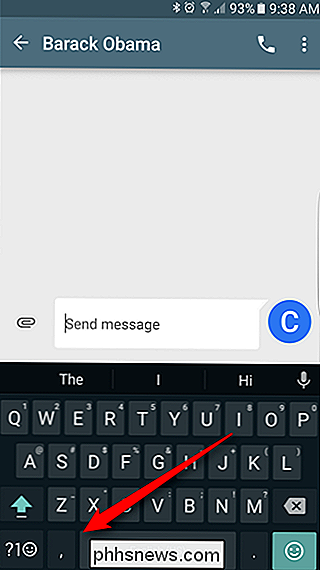
När du släppt det visas en liten popup-meny med ett par alternativ, bara knacka på "Google Keyboard-inställningar".
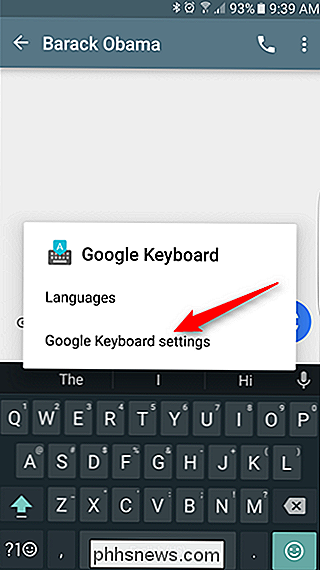
På inställningsmenyn, tryck på alternativet "Preferences".
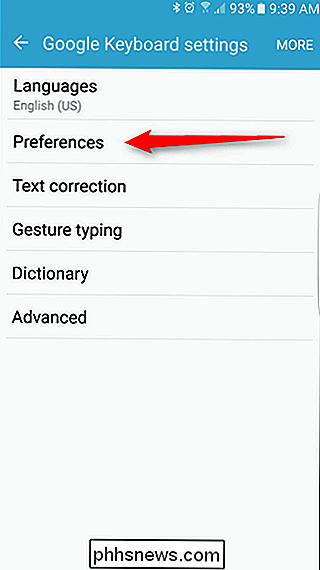
Det finns många användbara (och nya!) alternativ i den här menyn, men den vi söker är "Tangentbordshöjd". Det är nästan som det är meningsfullt eller inte?

Det finns fem olika höjdalternativ, som väljs genom att använda reglaget: Kort, Mellankort, Normal, Mellan och Hög. Jag gillar att se mer innehåll och mindre tangentbord, så jag håller min inställning till "Small." Om du är på en enhet med en mindre skärm kan det dock göra det för litet. Gå vidare och spela med det här alternativet lite för att se vad som passar dig bäst.
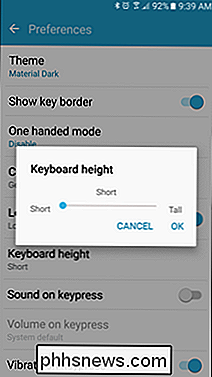

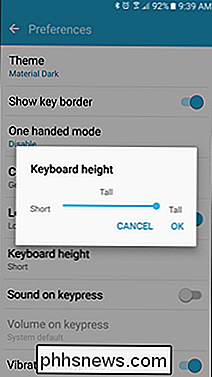
För referens, men här tittar du på hur Small jämförs med Tall. Det är ganska dramatiskt.
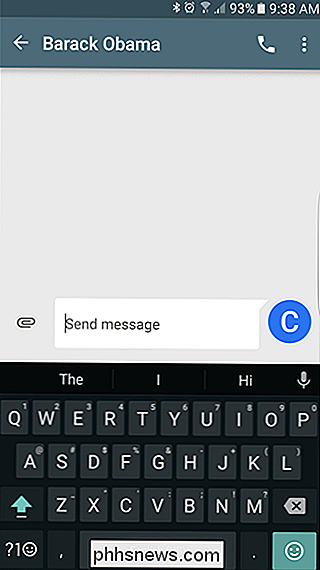
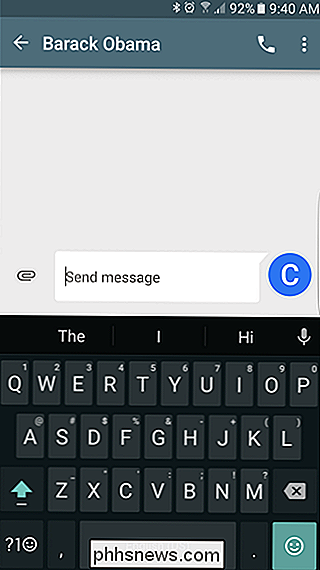
När du väl har hittat den idealiska höjden, kom du bara tillbaka från menyn Inställningar. Det är ganska mycket det.
Det här är, i min ödmjuka åsikt, en av de bästa och enklaste sakerna du kan göra för att förbättra maskinens noggrannhet. Om tangentbordet är för litet (eller om du har alltför stora tummar), då är du skyldig att göra misstag. Å andra sidan, om tangentbordet är för stort, kan det sakta ner dig eftersom nycklarna är åtskilda längre än vad du vill. Detta är det moderna människans andliga krig. Lyckligtvis är Google på vår sida.

Så här minskar du datamängden Din Apple TV konsumerar
Apple TV är en kapabel liten set-top-streaming-enhet med mycket variation, men det är inte precis sparsamt när det gäller att din Internetanslutning. RELATERAD: Är det äntligen en bra tid att köpa en Apple TV? Om du har en långsammare anslutning eller om du har en datakap finns det några sätt att minska hur mycket data som din Apple TV använder regelbundet.

Så här hanterar du webbläsarkakor för bättre integritet
Vill du rensa webbläsaren av alla cookies som lagras lokalt på din dator? Cookies, som kallas webkakor eller spårning av cookies, är små bitar av text som skickas av en server till en webbläsare och skickas sedan tillbaka av klienten varje gång den kommer åt den servern.Kakor används för flera olika ändamål, inklusive autentisering, sessionsspårning och upprätthållande av specifik information om användare, till exempel deras webbplatsinställningar eller föremålen i sina kundvagnar.Även om cookies ka



